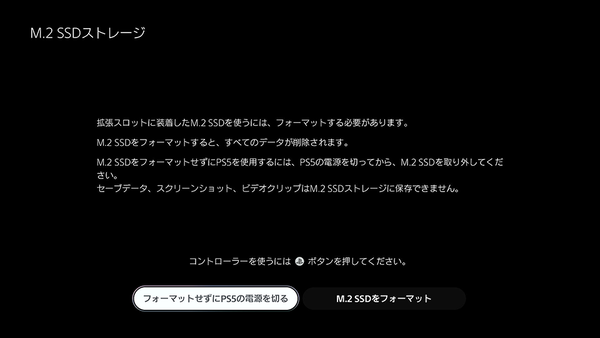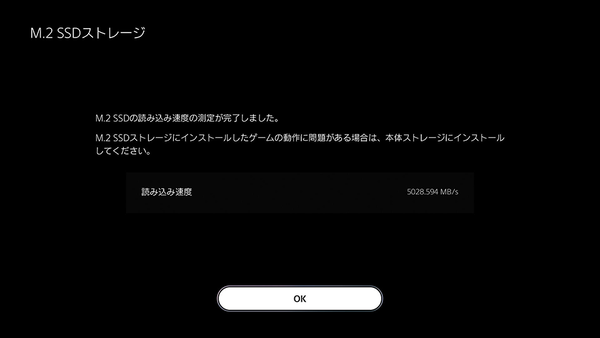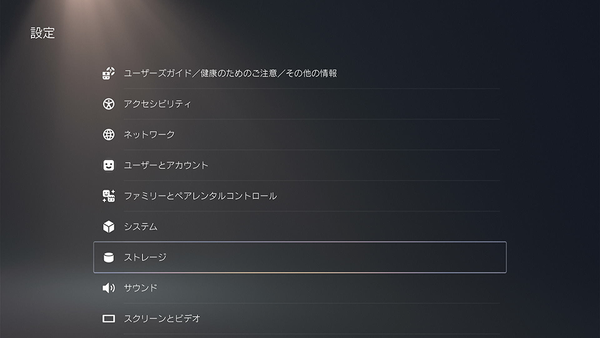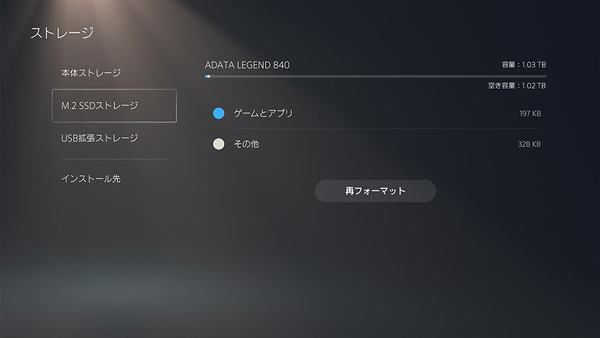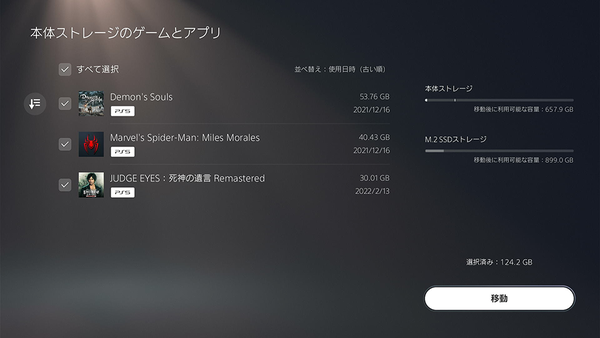PS5に追加するなら動作確認済みが安心か? ADATA/XPGのSSDでストレージを増設する
今、SSD市場でトレンドとなっているのが、PlayStation 5(以下、PS5)での増設需要。PS5は標準ストレージとして825GBのPCIe 4.0対応SSDを搭載するが、増設用のM.2スロットも用意されている。当初はスロットがあるだけだったが、昨年9月のアップデートで追加が可能になった。あまりゲームをしないユーザーなら、825GBでも十分大きいだろうと感じるかもしれないが、PS5用タイトルは数十GB以上の容量を消費するものもあるため、ストレージを増やしたいと考えるユーザーが多いわけだ。
ただし、M.2 SSDならば何でもいいというわけではない。かなり高い性能や放熱機能などを備えている必要がある。そこで、ADATAでは、PS5での動作確認を行ない、PS5の増設用として安心して使えるラインナップを用意している。
ADATAおよびADATAのゲーミングブランドであるXPGのラインナップで、PS5の動作確認が明記されているのは「Premier SSD For Gamers」「XPG GAMMIX S70 BLADE」「Legend 840」の3モデル。実機を入手したので、実際にPS5に実装して検証した。
→Amazon.co.jpへのリンク(Premier SSD For Gamers 2TBモデル)
→Amazon.co.jpへのリンク(XPG GAMMIX S70 BLADE 2TBモデル)
→Amazon.co.jpへのリンク(ADATA LEGEND840 1TBモデル)
PlayStation 5で使えるM.2 SSDの要件は
PCIe 4.0x4接続でリードが5500MB/s以上
あらためてPS5の増設SSDとして利用できるSSDの条件を確認しておこう。公式サイト(https://www.playstation.com/ja-jp/support/hardware/ps5-install-m2-ssd/)で詳しい内容が記載されているのでチェックしてほしい。
接続インターフェースはPCI Express 4.0x4、容量は最大4TBまで転送速度はシーケンシャルリード5500MB/s以上が推奨されている。さらにヒートシンクなどの放熱対策が必須とされており、ヒートシンクを含めた高さは、最大11.25mm(基板から上8.0mmまで、下2.45mmまで)までという内容だ。
ADATAから販売される動作確認済みSSDのスペックを確認
今回取り上げるPS5動作確認済みSSDのスペックは以下の表のとおりだ。Premier SSD For GamersとXPG GAMMIX S70 BLADEは、ADATAブランド、XPGブランドのそれぞれのハイエンドモデルという位置付け。搭載コントローラやシーケンシャルリードなど公称スペックも含めて共通の仕様で、PCI Express 4.0x4対応M.2 SSDとしてはトップクラスの性能を持つ。
| Premier SSD For Gamers | GAMMIX S70 BLADE | Legend 840 | |
|---|---|---|---|
| PCI Express 4.0x4 | PCI Express 4.0x4 | PCI Express 4.0x4 | |
| SLCキャッシュ | 搭載 | 搭載 | 搭載 |
| DRAMキャッシュ | 搭載 | 搭載 | 非搭載(HMB) |
| コントローラー | Innogrit IG5236 | Innogrit IG5236 | Innogrit IG5220 |
| 最大シーケンシャルリード | 7400MB/s | 7400MB/s | 5000MB/s |
| 最大シーケンシャルライト | 6800MB/s | 6800MB/s | 4500MB/s |
| PS5シーケンシャルリード | 6100MB/s | 6100MB/s | 5000MB/s |
| 最大ランダムリード | 750K IOPS | 750K IOPS | 650K IOPS |
| 最大ランダムライト | 750K IOPS | 750K IOPS | 600K IOPS |
| ヒートシンク | 添付 | 添付 | 添付 |
| サイズ | 80×22×3.3mm (ヒートシンク装着時4.3mm) |
80×22×3.3mm (ヒートシンク装着時4.3mm) |
80×22×2.15mm (ヒートシンク装着時3.13mm) |
| TBW | 1480TB(2TBモデル) | 1480TB(2TBモデル) | 650TB(1TBモデル) |
| バリエーション | 512GB、1TB、2TB | 512GB、1TB、2TB | 512GB、1TB |
| 保証期間 | 5年間 | 5年間 | 5年間 |

写真は2TBモデル。ホワイトのヒートシンクが標準で付属している。使用することで温度を約20%低減できるという。両面実装で、両面にDRAMキャッシュを搭載するコストのかかった堅実な設計で高性能を実現している
一方、Legend 840はADATAブランドのメインストリーム向けのモデルで、よりお手頃な価格帯という位置付け。公称のシーケンシャルリードは推奨の5500MB/sにわずかに足りないものの、公式スペックとしてPS5装着時のシーケンシャルリード5000MB/sという数値を公表している。

写真は1TBモデル。15%温度を低く保てるというヒートシンクが付属。グレードとゴールドのツートンカラーが高級感を感じさせる。片面実装のシンプルな構成で、最近のトレンドであるHMB方式を採用したDRAMレスモデルだ
なお、Legend 840は、DRAMキャッシュを省いてコストダウンしつつ、システムメモリーからキャッシュとして利用することで、性能や耐久性も両立するHMB(Host Memory Buffer)を採用している。
PS5はHMBに対応していないため、PS5装着時はHMBの仕組みは使えないが、互換性自体には問題がないようだ。PS5の増設用SSDでは大きなデータを一気に読み込むシーケンシャルリードが中心。ランダムアクセス、とくにOSのシステムドライブなど小さいサイズのランダム書き込みが頻発するような用途ではHMBが使えないと不利が大きいと思われるが、PS5で使うぶんには問題ないということだろう。
増設作業はカバーの取り外しがポイント 慣れれば簡単
増設作業はPCの自作や増設作業をしたことがある方ならば、簡単に行うことができる。公式サイト(https://www.playstation.com/ja-jp/support/hardware/ps5-install-m2-ssd/)に詳しい手順が記載されているほか、分解する手順を解説する動画も公式で用意されている。
詳細な手順は公式動画に譲るが、一番のポイントはサイドカバーの取り外しだろう。しっかり公式サイトや動画の手順どおりに進めれば難しいことはないが、ツメがしっかり噛み合っているのでいい加減にやるとうまくいかないので実際にパネルを持つ場所などを注意したい。
本体カバーを外せば、小カバーが付いたM.2スロットがすぐに見えるのであとは簡単だ。SSDの長さに合った位置にスペーサを置くことと、コネクタを奥までしっかり差し込むことが注意事項だ。
ゲームデータの移動はホーム画面から簡単にできる
増設したSSDを利用するにはフォーマットが必要だ。増設作業をした後に起動するとフォーマットの指示が自動的に出てくるので画面の指示に従えばよい。
ホーム画面から[設定]>[ストレージ]に進むとストレージの設定ができる。増設したSSDは「M.2 SSDストレージ」として認識される。
「M.2 SSDストレージ」は、セーブデータやスクリーンショットの保存先として使うことはできないものの、それ以外は「本体ストレージ」と同じように利用可能だ。標準の「本体ストレージ」との間でゲームの移動は簡単にでき、M.2 SSDストレージをゲームのインストール先として指定することもできる。
この記事の編集者は以下の記事もオススメしています
-
デジタル
PS5用をうたうSSDは爆速だった! 高性能&高コスパなADATAのPS5動作検証済SSDをテスト -
デジタル
PCIe 4.0×4対応でリード7400MB/sの最新超高速SSD「XPG GAMMIX S70」シリーズをベンチマーク! -
デジタル
ADATA、PCIe Gen4接続に対応した「LEGEND 840」など高速SSDを発表 -
デジタル
M.2接続SSDをポータブルSSD化する、ADATAのエンクロージャーをPS5で使うと何ができるか試した -
デジタル
高コスパのPCIe 4.0対応M.2 SSD、ADATA「LEGEND 840」は新定番になりそう? PS5増設&エルデンリングも試した